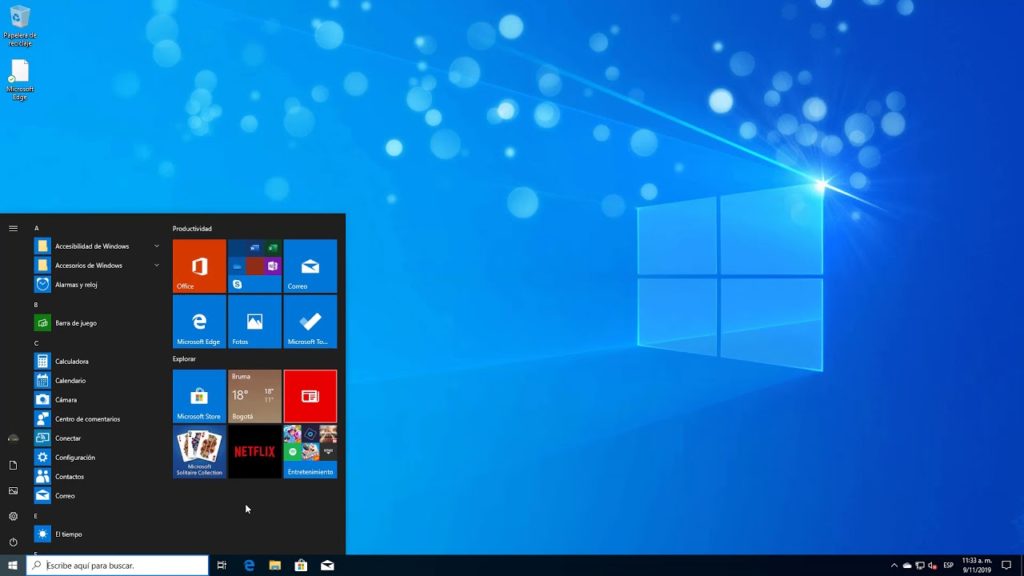
Z tego artykułu dowiesz się jak bardzo łatwo tworzyć konta użytkowników w systemie Windows 10 i szybko, wykonując kilka prostych czynności, aby można było wyznaczyć nowych użytkowników w tym samym systemie operacyjnym.
Windows 10 Obecnie znajduje się na podium, jest najnowszą wersją sagi systemu Windows do tej pory i prowadzi większość rynku, wielu użytkowników przyzwyczaja się do nowego sposobu konfiguracji i korzystania z tego systemu operacyjnego.
Gdy instalujemy Windows 10 Mamy domyślny profil, który tworzy podczas instalacji i prosi nas o konto Microsoft, aby móc wygodniej uzyskiwać dostęp do usług firmy Microsoft w sieci Web i jej programów, takich jak OneDrive lub jej oficjalny sklep.
W wielu przypadkach nasz komputer lub laptop zaczyna być osobisty i trudno jest nam pozwolić innej osobie, nawet członkowi rodziny, naruszyć naszą prywatność ważnych plików i dokumentów, musimy znaleźć sposób dla tego nowego użytkownika nie wchodź w interakcje w naszym profilu Windows 10.
Jak utworzyć konto lokalne w systemie Windows 10?
- Najpierw musimy otworzyć plik Konfiguracja systemu Windows 10 na Twoim komputerze lub laptopie.
- Następnie wybierz opcję „Konta” aby rozpocząć tworzenie konta lokalnego.
- Opcja, którą musimy wybrać, to „Moje konto” i zalogujemy się, aby kreator Windows 10 pomóż nam stworzyć takie konto lokalne.
- W ten sposób, wchodząc do kreatora tworzenia konta, zobaczymy, że daje nam on możliwość dodawania nowych członków jako kont do naszego systemu operacyjnego.
- Wybieramy nowe konto na wypadek, gdyby było to dla dziecka, inna osoba dorosła, której chcesz, nie ma dostępu do uprawnień, jakie mają Twoje konta jako administrator systemu.
- Podczas uzyskiwania dostępu do tworzenia nowego konta zobaczysz, że możesz wybrać opcję „Inni użytkownicy” iw ten sposób pozwoli nam stworzyć nowy profil w ramach tego samego systemu.
- Kiedy wybieramy rozpoczęcie tworzenia nowego użytkownika, widzimy, że prosi nas o e-mail Microsoft ale w tym przypadku zrobimy to bez poczty.
- Wybieramy opcję, która pojawia się na końcu nowego okna tworzenia, w którym nam mówi „Osoba, którą chcę dodać, nie ma adresu e-mail”.
- W ten sposób pozwoli nam to założyć konto bez poczty Microsoft.
- Prosi nas o podanie danych nowego użytkownika, jego imienia i nazwiska, hasła oraz prosi o email, wybieramy opcję „Dodaj użytkownika bez konta Microsoft” jeszcze raz.
- Przeniesie nas do nowego ekranu, na którym zapyta nas o nazwę nowego użytkownika, osobiste hasło i sugestię hasła w przypadku, gdy go nie pamiętasz, ponieważ nie mamy konta Microsoft aby odzyskać hasło w przypadku zapomnienia.
- Nowe konto lokalne będzie gotowe, z którego mogą korzystać użytkownicy nieupoważnieni do korzystania z konta osobistego Microsoft wewnątrz komputera lub laptopa.
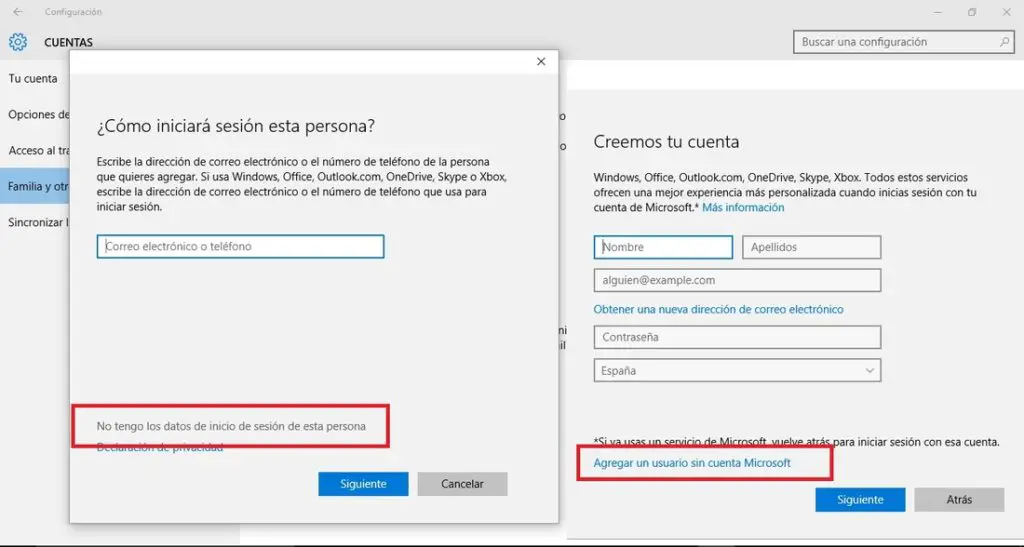
Ważne podczas tworzenia kont użytkowników w systemie Windows 10
Opcje, które Microsoft Umożliwia nam dostęp poprzez posiadanie adresu e-mail i aktywnego konta, nie będą one możliwe w ramach nowego konta lokalnego, ale będziesz mógł uzyskać dostęp do OneDrive i korzystać z komputera lub laptopa bez problemów z nawigacją i innymi narzędziami.
Proste rozwiązanie w kilku krokach do nauki jak tworzyć konta użytkowników w systemie Windows 10 Szybko i łatwo możesz udostępniać swój komputer lub laptop bez martwienia się o jego zawartość i ważne lub prywatne pliki, które masz na swoim koncie.
Jeśli ten artykuł był pomocny w kompletnym przewodniku dotyczącym tworzenia nowego konta użytkownika w Windows 10, możesz pozostać na tej stronie i dowiedzieć się więcej o tym, jak łatwo skonfigurować klawiaturę w systemie Windows 10 i jak zmienić język w systemie Windows 10, aby zostać ekspertem w tym systemie operacyjnym i rozwiązać wszystkie problemy.

